Hoe gebruik je BackupBuddy – De Beste Back-up Oplossing voor WordPress?
BackupBuddy van iThemes is een populaire oplossing voor WordPress ontwikkelaars die op zoek zijn naar vereenvoudiging van het beheer van meerdere client-sites. Deze handige plugin helpt bij het maken van back-ups, migratie en herstel van websites op een verstandige manier. Back-ups omvatten alle elementen van het thema – inhoud en stijl – evenals alle geïnstalleerde plug-ins en widgets.
Het individueel back-uppen of migreren van websites is tijdrovend en BackupBuddy stelt drukke ontwikkelaars in staat om meerdere taken tegelijk te beheren.
Als u uren wilt afsnijden van de tijd die het kost om websites voor uzelf of uw klanten te beheren, is het een tool die de moeite waard is om te onderzoeken.
In dit artikel zullen we wat achtergrond over de tool behandelen en hoe u het kunt gaan gebruiken. Aan het eind van het artikel zou u goed moeten weten hoe u BackupBuddy kunt gebruiken om efficiënter back-ups van uw sites te maken.
Laten we beginnen met een blik op de voors en tegens.
Voors en tegens
Zoals bij elke plugin, zijn er plussen en minnen aan het gebruik van BackupBuddy. Hier zijn de belangrijkste punten in zijn voordeel:
- Een eerlijke prijs voor de geboden functionaliteit.
- Gemakkelijk te gebruiken interface.
- Onbeperkt aantal geplande back-ups.
- Inclusief iThemes Sync voor maximaal 10 sites
- Kan back-ups naar BackupBuddy Stash beheren vanuit Sync binnen de WordPress admin.
Het belangrijkste addertje onder het gras dat de meeste mensen zou kunnen afschrikken, is het feit dat er geen gratis proefversie van de software beschikbaar is. Met dat in gedachten, laten we wat specifieker worden over de prijzen.
Prijzen
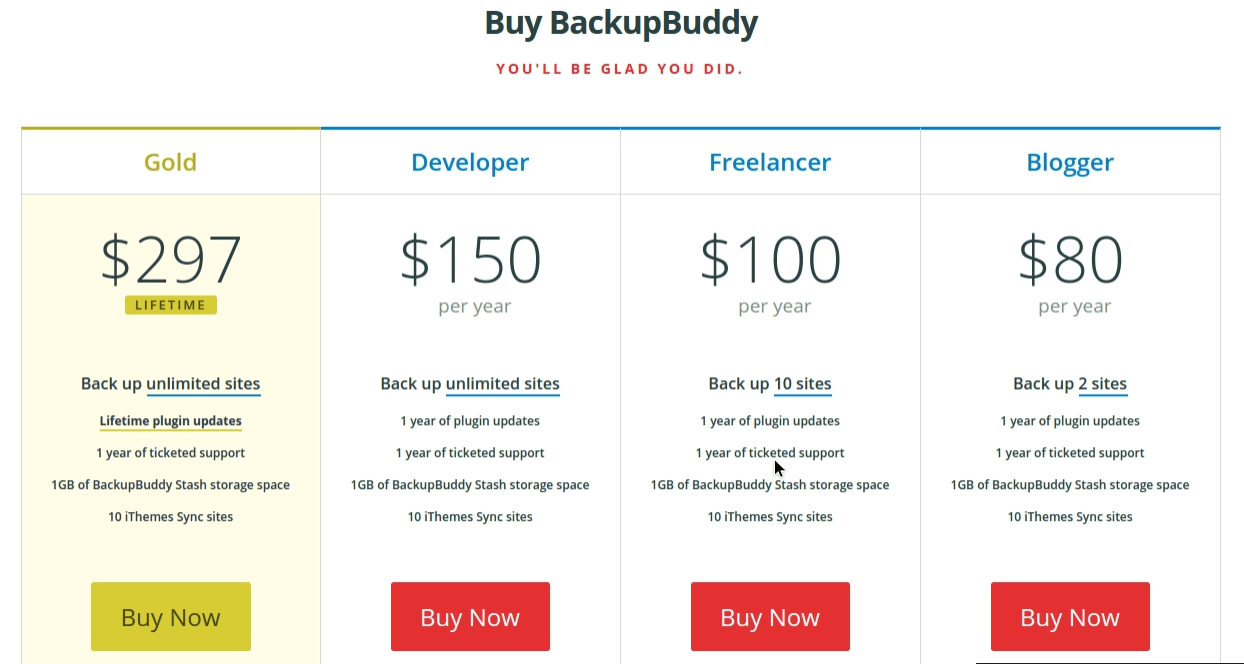
De volgende functies zijn inbegrepen in alle prijsopties:
- 1GB BackupBuddy Stash opslagruimte.
- 10 iThemes Sync sites.
- 1 jaar ticketed support.
- 1 jaar plugin updates.
De individuele prijsniveaus zijn als volgt onderverdeeld:
- Blogger: Twee sites voor $80/jaar.
- Freelancer: Tien sites voor $100/jaar.
- Ontwikkelaar: Onbeperkte sites voor $150/jaar.
- Gold: Onbeperkte sites plus levenslange plugin-updates voor $ 297 (ticketondersteuning moet elk jaar worden verlengd).
Laten we eens kijken naar de functies in een beetje meer detail.
Overzicht van de BackupBuddy Plugin
BackupBuddy wordt geleverd met een solide set van basisfuncties. De volgende data opslag opties worden allemaal ondersteund:
- Stash (iThemes’ eigen opslagoplossing)
- Amazon Web Services/Amazon S3
- Google Drive
- Dropbox
- Rackspace Cloud Files
- SFTP en FTP
- Back-ups naar e-mail
Back-ups kunnen worden geautomatiseerd en op afstand worden beheerd en u kunt de tool ook gebruiken voor het migreren van sites of het herstellen vanaf eerdere back-ups. In termen van geavanceerde functies, de volgende zijn enkele van de opvallende opties in de aanbieding:
- Aanpasbare configuraties om de omvang van de gewenste back-up te controleren.
- Geavanceerde implementatie en site migratie functies voor ontwikkelaars.
- Gedetailleerde gebeurtenis rapporten die kunnen worden geëxporteerd en gedeeld met medewerkers of klanten.
- Data chunking om langzame servers of grote bestandsoverdrachten te ondersteunen.
De BackupBuddy Plugin gebruiken
Nu we een snelle algemene blik op de beschikbare opties hebben gehad, laten we verder gaan met ze daadwerkelijk te gebruiken.
Installatie
We zullen de plugin installeren voor een standalone site in onze voorbeelden. Als u op zoek bent om te installeren op een multisite netwerk, instructies zijn beschikbaar in de iThemes help pagina’s.
In de afbeelding hieronder, installeren we de BackupBuddy plugin op de standaard manier door het uploaden van de .zip-map via de WordPress Admin onder Plugins. Zodra de installatie is voltooid, wordt u gevraagd de plugin te activeren.
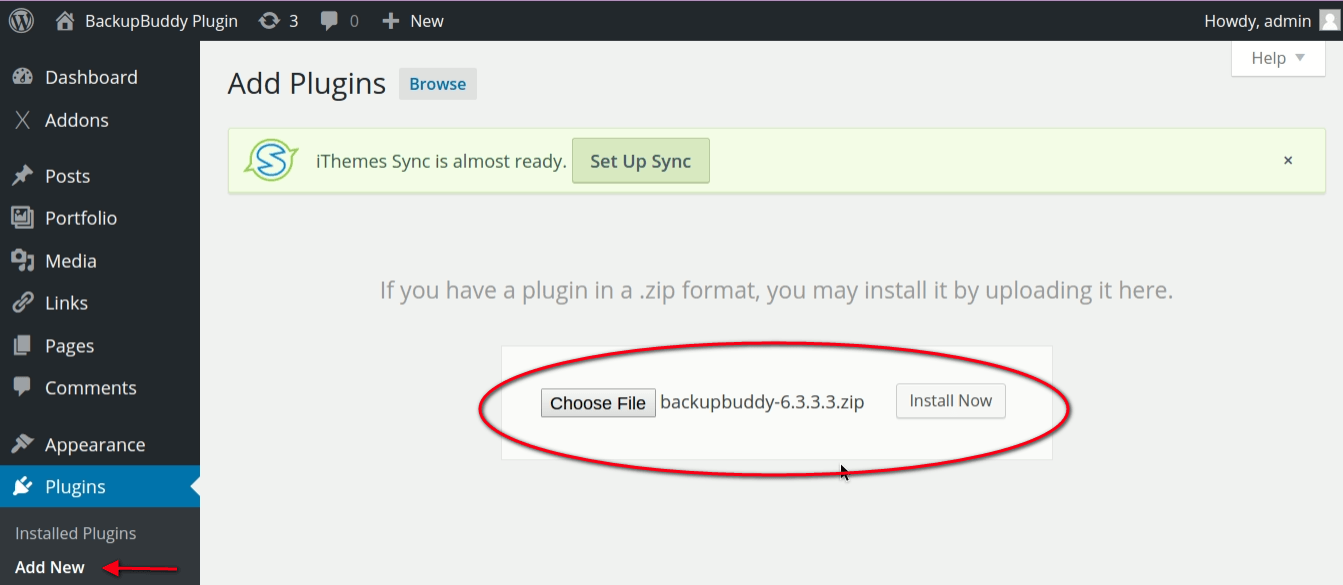
Als de plugin is geactiveerd, ziet u een nieuw menu-item in het admin-zijbalkmenu met de naam BackupBuddy.
Configuration
Na activering wordt u naar de BackupBuddy Quick Setup Wizard geleid die hieronder is afgebeeld. De basisopties hier zijn eenvoudig: uw e-mailadres voor back-ups en meldingen, een wachtwoord, de door u gekozen opslagmethode en basisplanninginformatie.
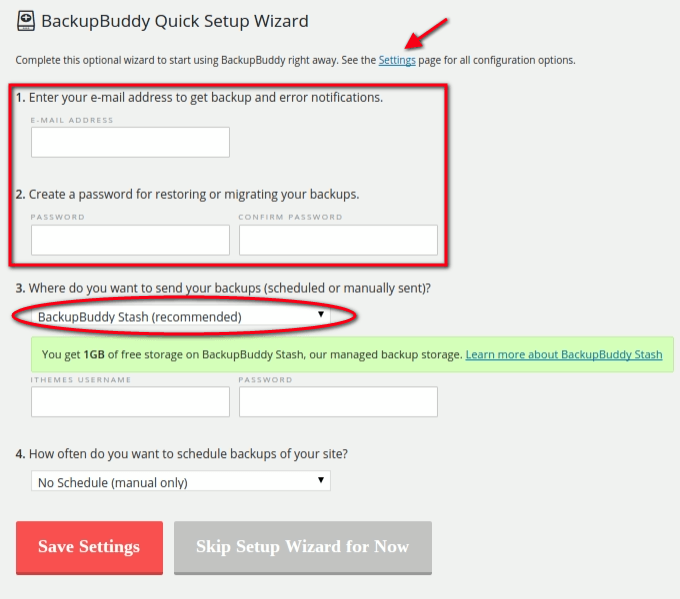
U kunt de instellingen die u in de Quick Setup Wizard hebt ingevoerd op elk gewenst moment bewerken en we zullen nu enkele van deze opties in meer detail doorlopen.
Remote Destinations
Als u het menu-item Remote Destinations opent, krijgt u een volledige lijst met opslagopties waaruit u uw standaardback-upbestemming kunt kiezen.
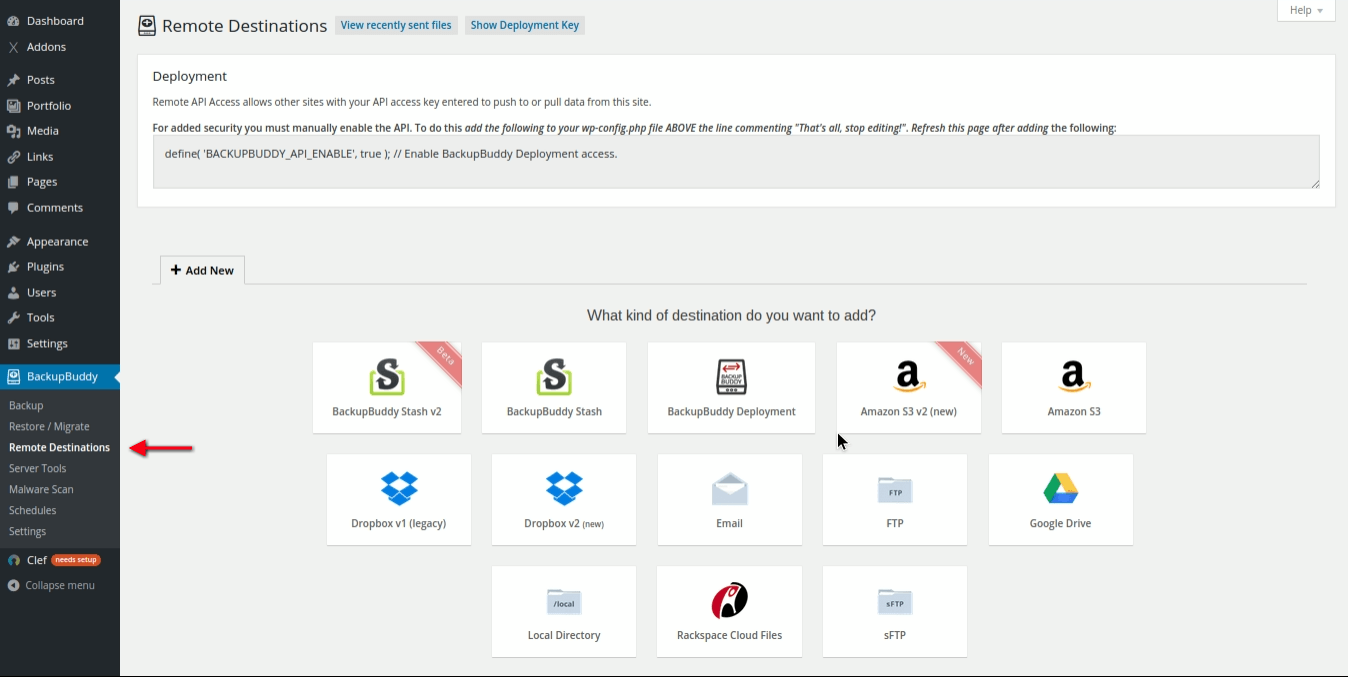
Schedules
Het menu-item BackupBuddy > Schedules leidt u naar een gedetailleerde set opties voor het regelen van de timing van verschillende soorten back-ups. Elk backup schema zal zijn eigen naam en specificaties hebben zodra het is geconfigureerd. U heeft hier een behoorlijke flexibiliteit binnen handbereik.
U zou er bijvoorbeeld voor kunnen kiezen om een dagelijkse backup in te stellen die alleen database bestanden bevat, samen met een wekelijkse backup van alle bestanden. Als u een netwerk van sites beheert, kunnen hun back-upspecificaties afzonderlijk worden ingesteld in Schedules.
U kunt ook een andere back-upbestemming opgeven voor elk back-upschema. Merk op dat de hier ingevoerde waarden de standaardinstelling overschrijven die u mogelijk al hebt ingesteld in Bestemmingen op afstand.
Geplande back-ups kunnen ook worden geïntegreerd met Profielen. We zullen die optie in een minuut bespreken.
In het onderstaande voorbeeld sturen we onze back-ups naar BackupBuddy Stash omdat we 1GB gratis opslag hebben die werd geleverd bij de aankoop van de BackupBuddy Plugin. Meer over Stash in een beetje.
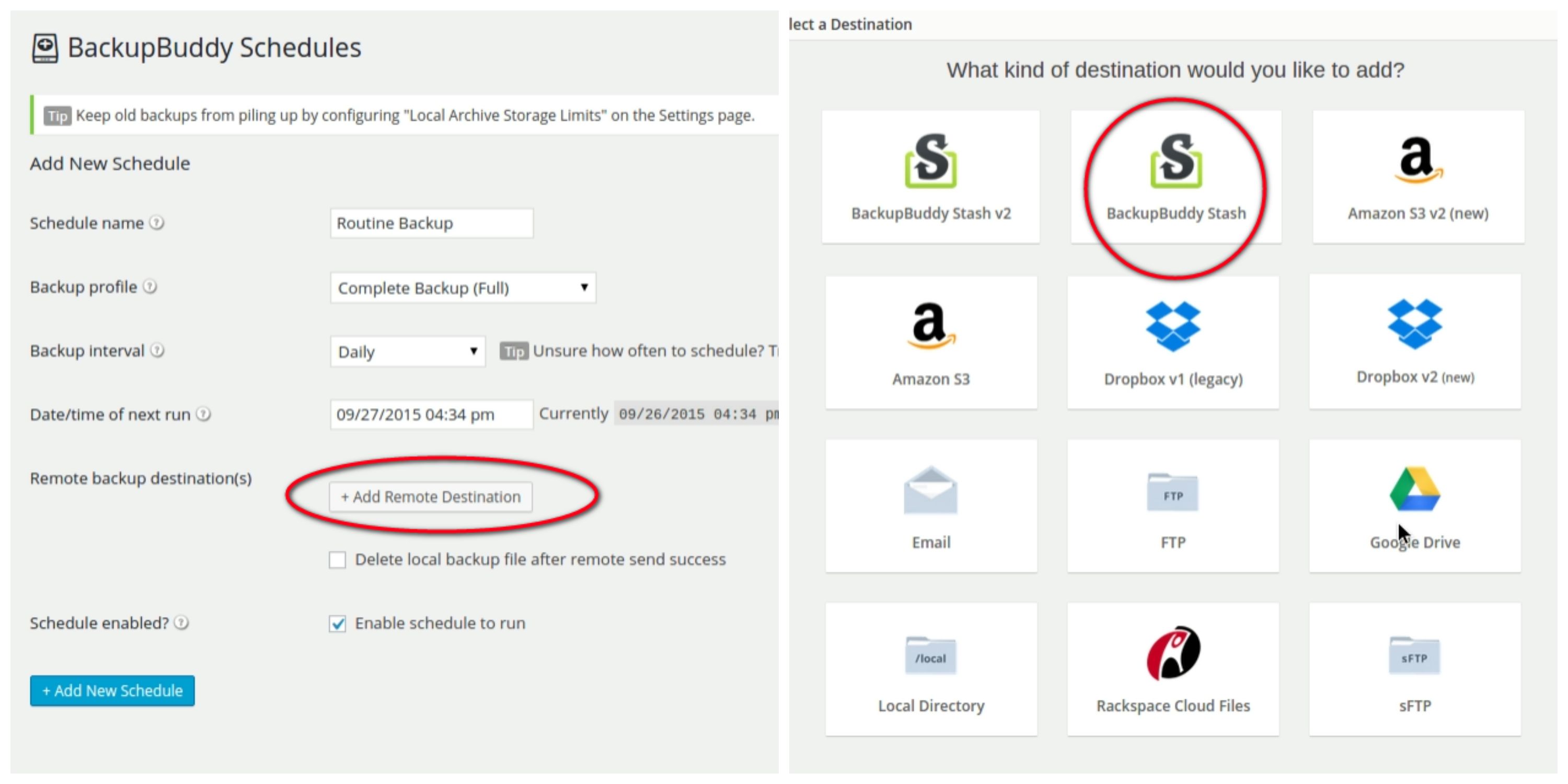
Backup Profiles
Backup profielen kunnen worden gemaakt door naar het Backup menu item te gaan in de WordPress admin. U zult daar om te beginnen twee standaard profielen zien. Om een nieuw profiel aan te maken, volgt u deze stappen:
1. Klik op het plusteken om de profielontwerper te starten.
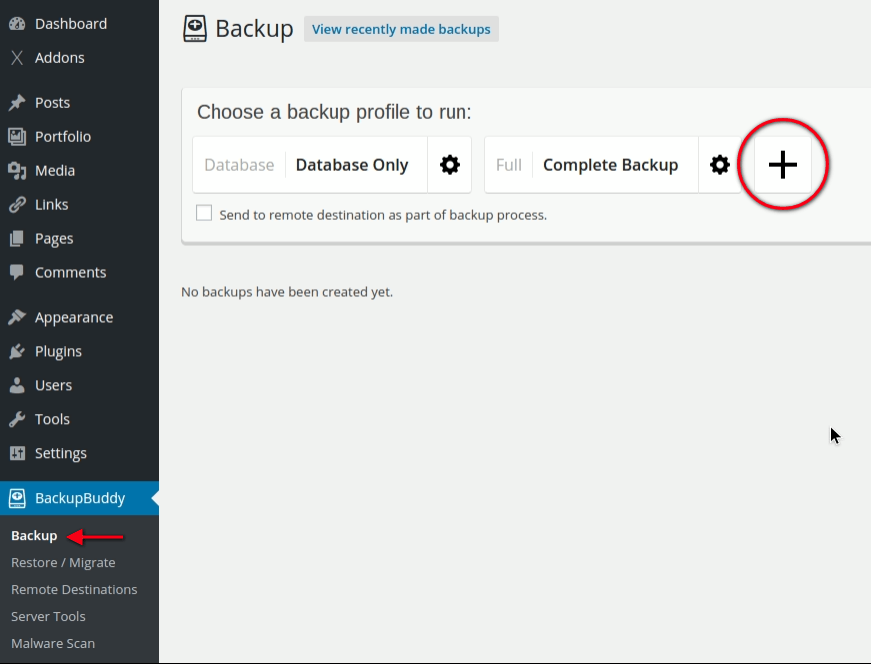
2. Voer een naam in voor het profiel en selecteer het type back-up dat u wilt maken in de vervolgkeuzelijst:
- Alleen database
- Volledige DB + bestanden
- Alleen bestanden
Wij hebben de onze “Back-up van bestanden” genoemd. Klik op de +Add knop zodra de naam is ingevoerd.
3. Uw nieuw benoemde backup profiel zou nu moeten verschijnen onder de lijst in Backup. Om de instellingen van het profiel te configureren of te wijzigen, klikt u op het tandwielpictogram naast de titel, zoals hieronder afgebeeld.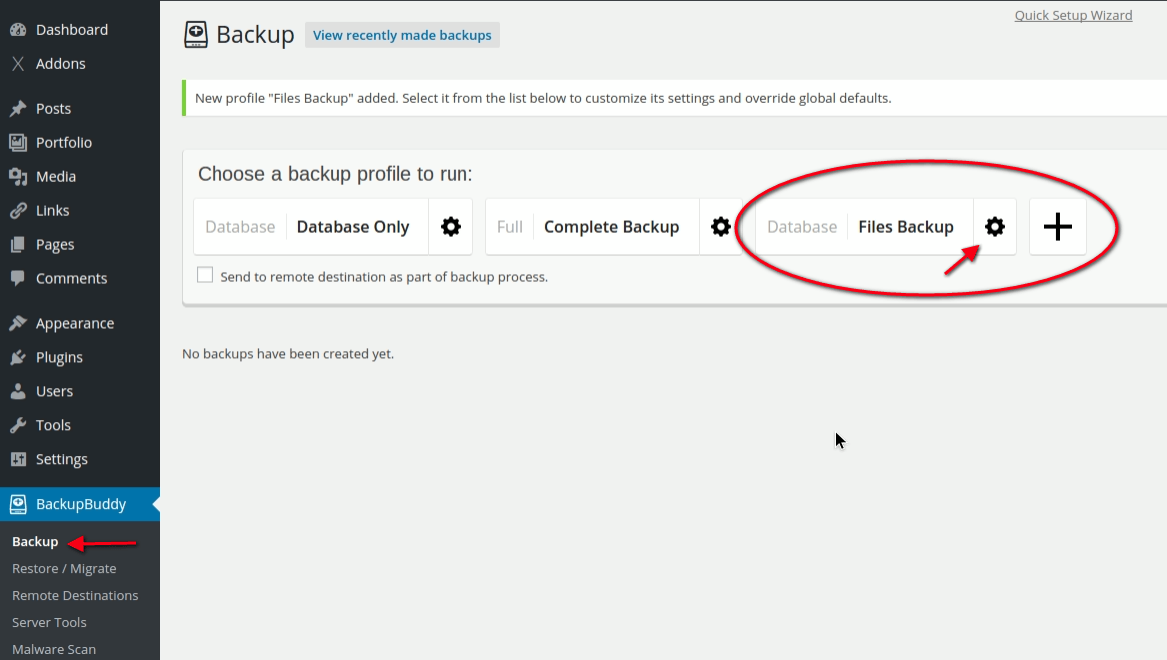
4. Binnen de individuele profielinstellingen kan de profielnaam worden gewijzigd of kan het profiel worden verwijderd indien nodig.
5. Het nieuwe profiel verschijnt nu in de lijst met schema’s.
We hebben ons nieuwe back-upschema “DB Files Daily Backup” genoemd en hebben de mogelijkheid om een externe bestemming voor de back-up toe te voegen als we dat willen.
Naast routinematige back-ups die u al voor klanten maakt, kan het gebruik van profielen een handige manier zijn om back-ups te organiseren die u rechtstreeks naar de e-mail of een andere bestemming van een klant wilt laten sturen – misschien op een ander schema dan uw eigen beheerdersback-ups.
iThemes Sync Remote Backups
De iThemes Sync-optie die we bovenaan het bericht noemden, is inbegrepen bij de aankoop van BackupBuddy en omvat tot tien sites zonder extra kosten.
Deze optie geeft u op afstand controle over alle WordPress-sites die aan de console zijn toegevoegd. U kunt het gebruiken om al uw back-ups van BackupBuddy te beheren en WordPress versies, plugins en thema’s bij te werken en te beheren. Het is een potentieel enorme tijdsbesparing.
We hebben Sync geïnstalleerd via het WordPress admin paneel net als met BackupBuddy eerder.
Eenmaal geactiveerd, zal een admin melding verschijnen bovenaan de WordPress admin die u door het installatieproces zal leiden.
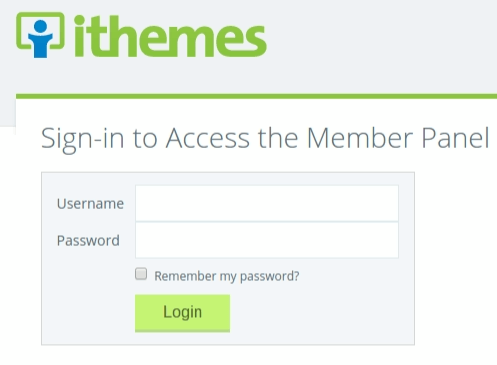
In de Sync-console kunt u een website toevoegen door naar Home te gaan, zoals hieronder is afgebeeld.
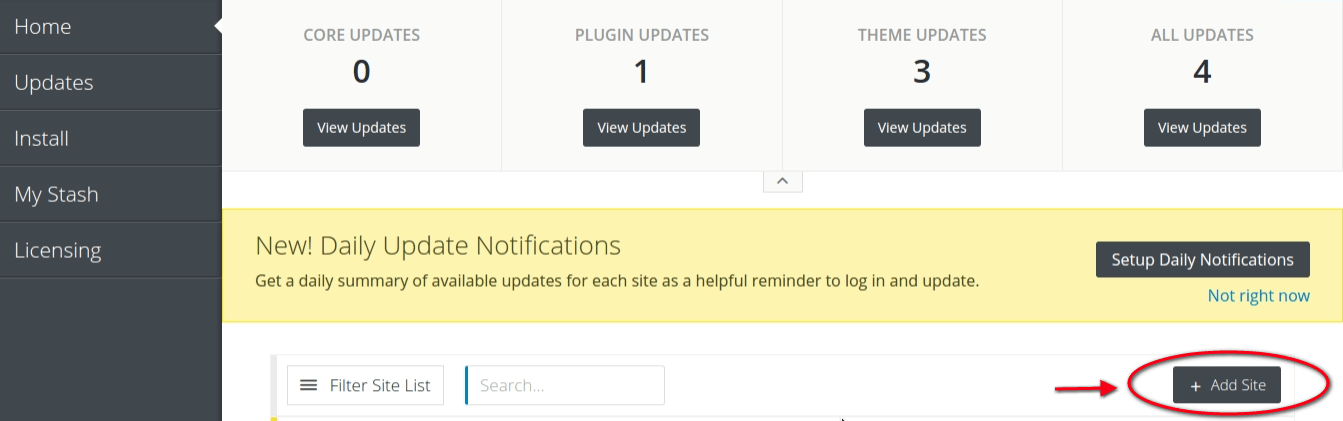
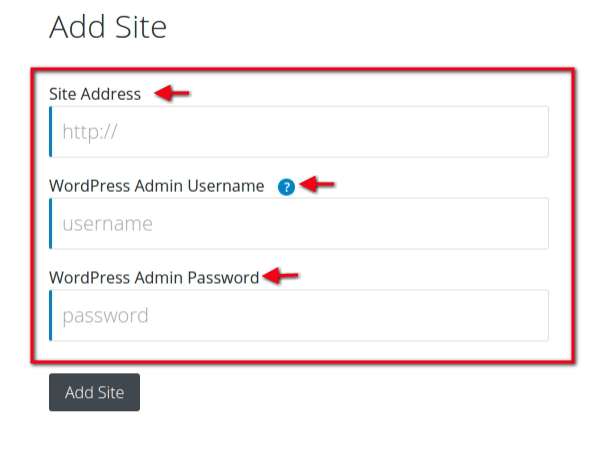
BackupBuddy Stash
Zoals eerder vermeld, wilden we iTheme’s eigen opslagoptie Stash uitproberen, dus gebruiken we die om onze eerste BackupBuddy-back-up op te slaan. We hebben onze standaardbestemming al ingesteld op Stash in WordPress, dus nu is het een kwestie van inloggen op ons Stashboard op iThemes.
Voor deze review doen we een handmatige back-up, gevolgd door een bezoek aan ons Stashboard.
1. Op het Back-up tabblad moeten we kiezen welk back-upprofiel we willen uitvoeren. In dit geval kiezen we Alleen database.
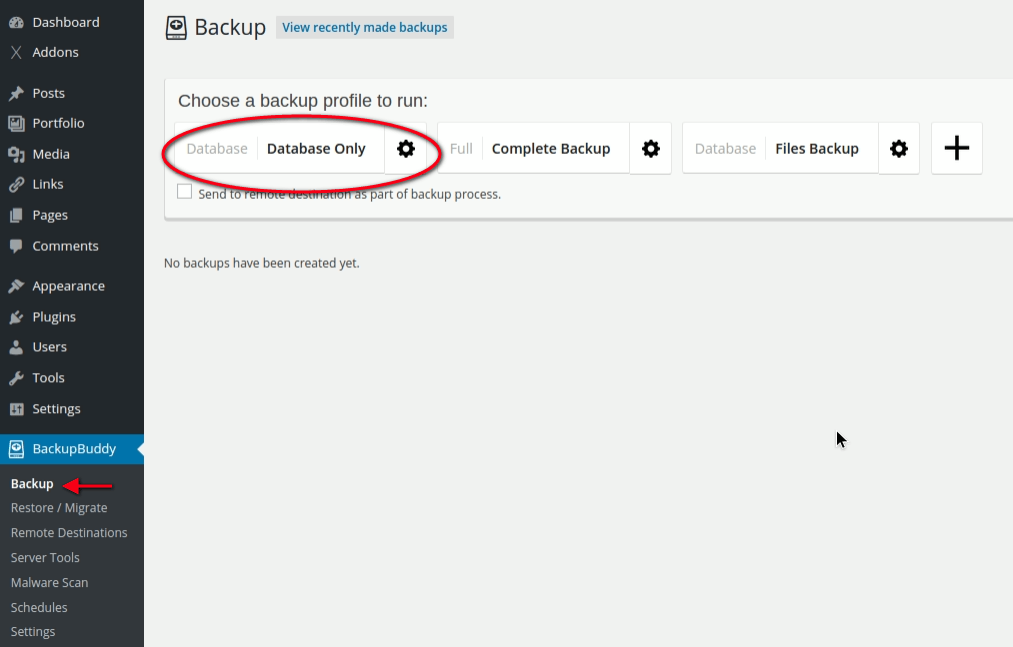
2. Om onze back-up te bekijken, loggen we in op ons Stashboard en vinden we onderstaand bericht.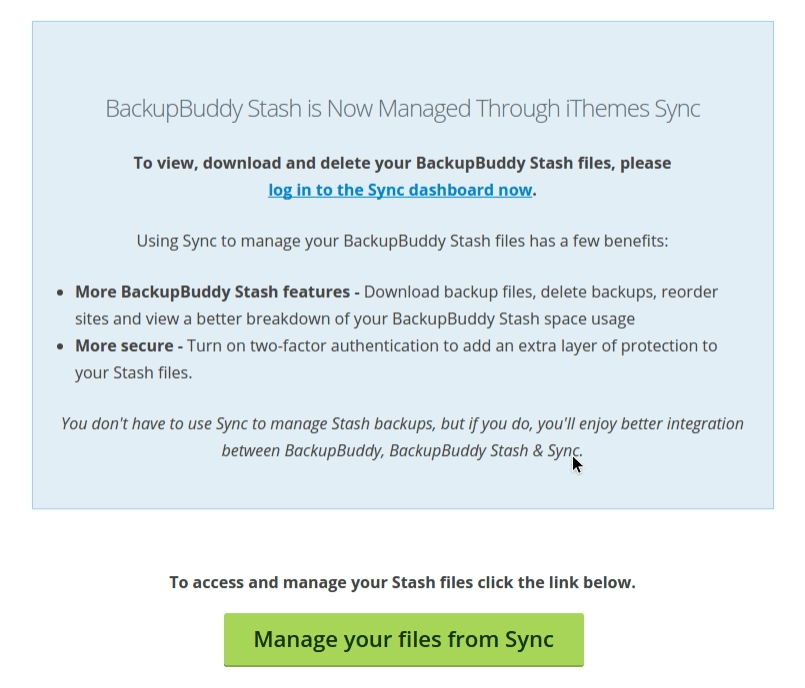
3. Nadat we hebben geklikt op Uw bestanden beheren vanuit Sync, wordt een venster geopend waarin ons wordt gevraagd in te loggen bij iThemes: Nadat we dit hebben gedaan, wordt het venster Mijn Stash geopend.
Wanneer we nu toegang willen tot Mijn Stash, klikken we op het tabblad iThemes Sync vanuit onze WordPress-admin.
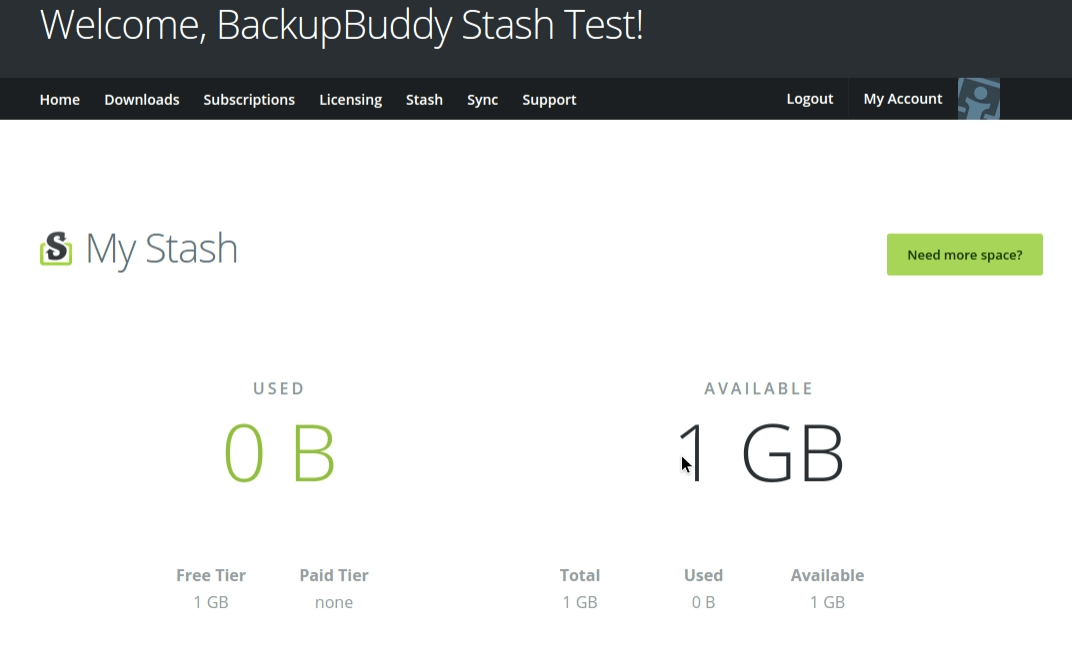
Data Chunking Grote bestandsoverdrachten
Een korte opmerking over data chunking – deze optie maakt de overdracht van grotere bestandsgroottes mogelijk dan uw server mogelijk is geconfigureerd om te accepteren door bestanden in kleinere stukken op te splitsen. BackupBuddy handelt grote bestanden automatisch af met een standaard instelling van 80Mb en deze instellingen kunnen worden gewijzigd in Destination Settings binnen de Remote Settings tab onder advanced options.
Voeg een waarde van nul in voor helemaal geen chunking. Chunk groottes van meer dan 100Mb worden niet aanbevolen.
Bescherming tegen Hackers
De BackupBuddy Plugin bevat een complete malware scan. Om een scan uit te voeren, klikt u op het tabblad Malware Scan in de WordPress admin en scrollt u naar beneden om op de knop Nu nieuwe scan uitvoeren te klikken.
Support
Diegenen die een actief abonnement hebben, kunnen inloggen op iThemes om hun vragen in te dienen voor een ticketed antwoord. Er is ook uitgebreide hulp beschikbaar op de iThemes BackupBuddy Codex.
Conclusie
BackupBuddy is geavanceerde en toch eenvoudig te gebruiken software die het proces van het voltooien van routinematige back-uptaken voor ontwikkelaars aanzienlijk vereenvoudigt. Het kunnen beheren en automatiseren van backup activiteiten over een heel netwerk resulteert in veel minder tijdverspilling met het rommelen met individuele sites en instellingen.
Het gratis hebben van iThemes Sync bij uw aankoop voegt ook veel waarde toe aan de toch al redelijk geprijsde plugin en functies zoals malware scans en data chunking zijn de kers op de taart.
Get Backup Buddy Plugin
Backups zijn essentieel op elke site en we kunnen met vertrouwen zeggen BackupBuddy is een uitstekend hulpmiddel voor de job. Het is gemakkelijk te gebruiken en er zijn handige wizards om u door het installatieproces te leiden. Het gebruik van Stash binnen iThemes Sync was ook zo gemakkelijk als geadverteerd.
Leave a Reply